Cara Memindahkan File dari HP ke Komputer atau Laptop Tanpa Menggunakan Kabel USB
Cara Memindahkan File dari HP ke Komputer atau Laptop Tanpa Menggunakan Kabel USB — Siapa yang tidak tahu USB? Kabel serbaguna untuk memindahkan file, charger hp, dan lain sebagainya.
Semenjak munculnya USB, kita tidak perlu pusing lagi memikirkan kabel mana yang cocok digunakan untuk men-charger HP kita.
USB juga dapat digunakan untuk memindahkan file ke komputer atau laptop. Ini menjadi cara termudah dan paling sering digunakan oleh orang-orang.
Lalu apa yang terjadi jika USB mu hilang atau rusak? Pinjam ke tetangga? Pasti kamu akan kesulitan, apalagi jika keadaannya mendesak.
Oleh karena itu admin berikan tutorial cara memindahkan file ke komputer tanpa kabel USB. Berikut penjelasannya:
Cara Memindahkan File dari HP ke Komputer atau Laptop Tanpa Menggunakan Kabel USB
1. Menggunakan Bluetooth
Teknologi Wireless (tanpa kabel) belakangan ini mulai sering diterapkan pada berbagai peralatan elektronik. Misalnya speaker, mouse, keyboard, dan lain-lain.
Jaringan nirkabel (wireless) menghasilkan gelombang radio yang dapat digunakan untuk transfer file. Salah satunya adalah bluetooth.
Berikut adalah cara memindahkan file dari hp ke komputer/laptop tanpa menggunakan kabel di windows 10:
- Klik menu start, lalu buka Settings.
- Pada jendela windows setting, klik Devices.
- Setelah itu masuk ke menu Bluetooth and other devices.
- Selanjutnya geser toggle bluetooth menjadi On.
- Setelah bluetooth aktif, pilih data yang ingin ditransfer.
- Sambungkan bluetooth pada hp dengan komputer atau laptop yang digunakan.
- Ketika sudah tersambung, akan muncul notifikasi dari komputer atau laptop.
- Tentukan file yang ingin ditransfer dan lokasi penyimpananya, lalu
- simpan.
- File akan terkirim secara otomatis.
- Buka aplikasi SHAREit di HP, lalu klik tombol Send.
- Pilih file yang ingin dibagikan. Kamu dapat membagikan lebih dari satu file.
- Jika sudah, klik next.
- SHAREit akan mencari perangkat terdekat yang sudah mengaktifkan SHAREit.
- Jika komputer atau laptopmu belum terinstall SHAREit, kamu bisa mendownloadnya melalui link ini.
- Setelah proses download selesai, install aplikasi lalu buka.
- Sambungkan dengan SHAREit di HP, lalu kirim file.
Catatan:
Jika komputermu belum memiliki bluetooth, pastikan kamu sudah memasang peralatan tambahan (Bluetooth Doggle) untuk mengaktifkan bluetooth. Jika tidak, cara di atas tidak akan berhasil.
2. Menggunakan SHAREit
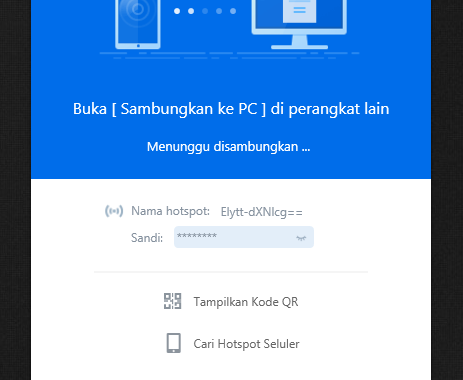
SHAREit adalah aplikasi yang digunakan untuk mentransfer file dari satu perangkat ke perangkat lainnya. Bukan hanya 1 perangkat, SHAREit dapat mengirimkan ke banyak perangkat sekaligus.
SHAREit juga memiliki kecepatan yang lebih tinggi dibandingkan bluetooth.
Berikut adalah langkah-langkah cara memindahkan file dari hp ke komputer atau laptop menggunakan SHAREit:
3. Menggunakan Whatsapp
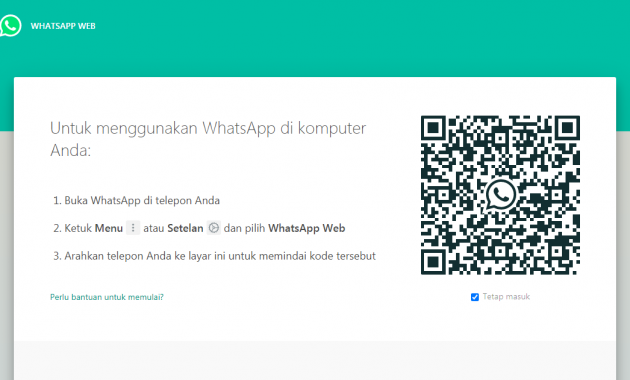
Jika kamu memiliki whatsapp, ini merupakan cara tercepat dan termudah untuk memindahkan file dari hp ke komputer atau laptop.
Cukup buka whatsapp web, lalu sambungkan perangkat dengan men-scan QR code. Kirim file yang ingin dipindahkan, ke nomor whatsapp apapun. Jika sudah, download file tersebut di komputer atau laptop. Selesai.


Tidak ada komentar untuk "Cara Memindahkan File dari HP ke Komputer atau Laptop Tanpa Menggunakan Kabel USB"
Posting Komentar